Importowanie rejestracji użytkowników jest ważną częścią prowadzenia witryny WordPress, zwłaszcza jeśli posiadasz witrynę członkowską, platformę kursów online lub forum społecznościowe.
Jednym z typowych zadań jest znalezienie i obsługa oczekujących lub niepotwierdzonych użytkowników, którzy zarejestrowali się, ale nie ukończyli jeszcze procesu weryfikacji e-mail.
Jeśli nie zostaną zaznaczone, ci niepotwierdzeni użytkownicy mogą zaśmiecać twoją bazę danych i stwarzać potencjalne zagrożenia dla zabezpieczeń.
Zauważyliśmy, że wiele witryn internetowych boryka się z tym problemem. Dlatego szukaliśmy sposobów na usunięcie tych niepotwierdzonych użytkowników, aby wszystko działało płynnie i bezpiecznie.
W tym artykule pokażemy, jak łatwo znaleźć oczekujących niepotwierdzonych użytkowników w WordPress.
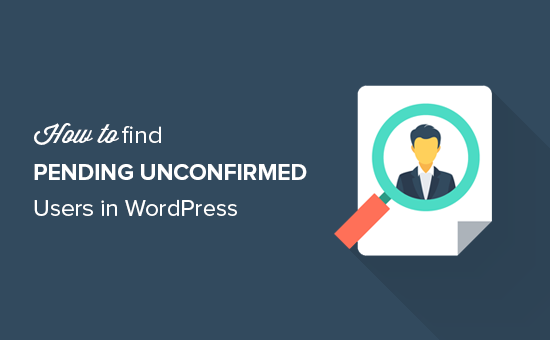
Problem z oczekującymi niepotwierdzonymi użytkownikami w WordPress
WordPress jest wyposażony w potężny system zarządzania użytkownikami, który pozwala utwórz nowych użytkowników, autorów i subskrybentów do twojej witryny internetowej.
Można nawet zezwolić użytkownikom na rejestrację.
Kiedy nowy użytkownik rejestruje się na twojej witrynie, WordPress wysyła mu e-mail z włączaniem. Ten e-mail zawiera odnośnik włączania, który pozwala użytkownikowi ustawić hasło do swojego konta, aby mógł logować się do twojej witryny WordPress.
Czasami jednak e-mail dotyczący włączania może nigdy nie dotrzeć do użytkownika lub trafić do jego katalogu spamu.
Uniemożliwia to utworzenie nowego konta użytkownika, ponieważ WordPress pokaże ten adres e-mail jako już zarejestrowany.
Jest to ogromny problem dla sieci witryn WordPress, ponieważ nie będziesz w stanie zobaczyć niepotwierdzonego użytkownika nigdzie w twojej sieci witryn.
Biorąc to pod uwagę, przyjrzyjmy się, jak możesz rozwiązać ten problem i łatwo znaleźć tych oczekujących niepotwierdzonych użytkowników na twojej witrynie internetowej WordPress:
Jak znaleźć oczekujących niepotwierdzonych użytkowników w WordPress?
Najpierw należy zainstalować i włączyć wtyczkę Unconfirmed. Aby uzyskać więcej informacji, zapoznaj się z naszym przewodnikiem krok po kroku, jak zainstalować wtyczkę WordPress.
Zastrzeżenie: Należy pamiętać, że ta wtyczka nie została przetestowana z najnowszą wersją WordPress. Jednak kiedy używaliśmy jej na naszej witrynie internetowej, wydawało się, że działa dobrze. Jeśli nadal się wahasz, zapoznaj się z naszym przewodnikiem na temat korzystania z nieaktualnych wtyczek.
Jeśli masz witrynę wielostanowiskową, musisz przejść na stronę Administrator sieci ” Wtyczki z kokpitu WordPress. Gdy już tam będziesz, zainstaluj i włącz do sieci wtyczkę Unconfirmed.
Po włączaniu wystarczy przejść do strony Użytkownicy ” Niepotwierdzone z obszaru administracyjnego WordPress.
Zobaczysz teraz listę wszystkich oczekujących niepotwierdzonych użytkowników.
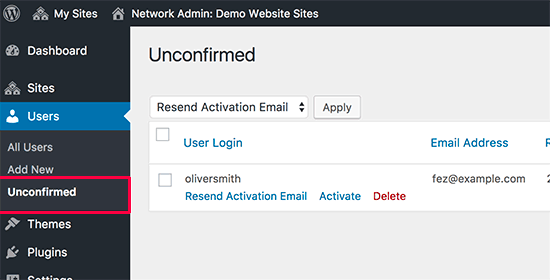
Z tego miejsca można ręcznie włączać użytkowników, ponownie wysyłać im e-mail aktywacyjny lub całkowicie usunąć konto użytkownika.
Znajdowanie niepotwierdzonych użytkowników w WordPressie za pomocą WPForms
Spamowa rejestracja użytkowników jest również ogromnym problemem dla witryn członkowskich WordPress.
Jednak tworząc formularze rejestracji użytkowników za pomocą WPForms, możesz zapobiec szansom na fałszywe rejestracje i niepotwierdzonych użytkowników na twojej witrynie internetowej.
WPForms to najlepsza wtyczka do formularzy kontaktowych WordPress na rynku. Wykorzystuje ona kreator typu „przeciągnij i upuść” do tworzenia wszelkiego rodzaju formularzy.
Co więcej, jest nawet wyposażony w opcje włączania użytkowników, które pozwalają zobaczyć niepotwierdzonych użytkowników, którzy zarejestrowali się za pomocą twojego dostosowanego formularza rejestracji użytkownika i ręcznie ich zatwierdzić.
Używaliśmy go do tworzenia formularzy kontaktowych i corocznych ankiet i uwielbiamy go. Aby dowiedzieć się więcej, zobacz naszą recenzję WPForms.
Najpierw musisz zainstalować i włączyć wtyczkę WPForms. Aby uzyskać szczegółowe instrukcje, zapoznaj się z naszym przewodnikiem dla początkujących, jak zainstalować wtyczkę WordPress.
Uwaga: WPForms ma również darmową wersję. Będziesz jednak potrzebował planu pro wtyczki, aby odblokować szablon formularza rejestracji użytkownika.
Po włączaniu przejdź na stronę WPForms ” Ustawienia z panelu bocznego administratora WordPress, aby wpisz swój klucz licencyjny.
Możesz uzyskać ten klucz ze swojego konta na witrynie internetowej WPForms.

Następnie przejdź do zakładki WPForms ” Dodaj nowy z panelu bocznego administratora WordPress, aby uruchomić kreator formularzy.
W tym miejscu zacznij od wpisania rodzaju nazwy formularza, który zamierzasz utworzyć, a następnie wybierz szablon „Formularz rejestracji użytkownika”.
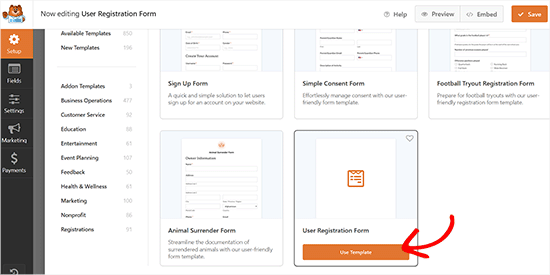
Po otwarciu szablonu w kreatorze formularzy, po prawej stronie pojawi się podgląd formularza, a w lewej kolumnie ekranu zostaną wyświetlone dostępne pola.
Z tego miejsca możesz przeciągnąć i upuścić dowolne pole do formularza.
Aby uzyskać szczegółowe instrukcje, zapoznaj się z naszym poradnikiem na temat tworzenia własnego formularza rejestracji użytkownika w WordPress.
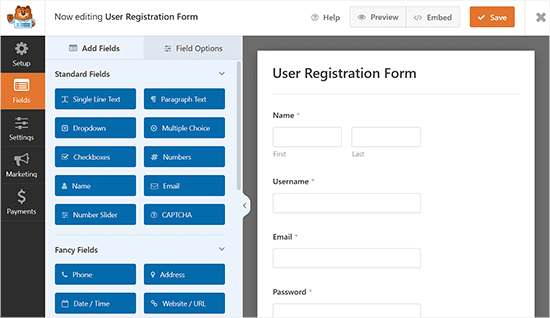
Gdy już dostosujesz swój formularz, przejdź na kartę Ustawienia ” Rejestracja użytkownika i przewiń w dół do sekcji „Włączanie i logowanie użytkownika”.
W tym miejscu przełącz przełącznik „Włącz aktywację użytkownika”, jeśli chcesz, aby użytkownicy otrzymywali e-mail aktywacyjny, gdy zarejestrują się w twojej witrynie internetowej za pomocą formularza.
Następnie można również dostosować konfigurator e-maila włączającego konto, który będzie wysyłany do klientów.
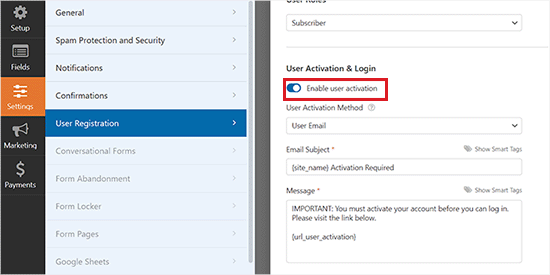
Następnie nie zapomnij kliknąć przycisku „Zapisz” u góry, aby zapisać twoje ustawienia.
Teraz przejdź na stronę lub wpis, na którym chcesz dodać formularz rejestracji użytkownika.
Następnie kliknij przycisk „Dodaj blok” (+) w lewym górnym rogu ekranu, aby otworzyć menu bloków.
Następnie znajdź i dodaj blok WPForms. Następnie wybierz utworzony formularz z menu rozwijanego w samym bloku.

Na koniec kliknij przycisk „Opublikuj” lub „Aktualizuj”, aby zapisać twoje ustawienia.
Teraz użytkownicy rejestrujący się na twojej witrynie internetowej za pomocą formularza otrzymają e-mail z kontem.
Jeśli jednak użytkownicy nie otrzymają e-maila lub zapomną włączyć konto, można je również zatwierdzić ręcznie.
Aby to zrobić, przejdź na stronę Użytkownicy ” Wszyscy użytkownicy z kokpitu WordPress. Powiadomienie o niepotwierdzonych użytkownikach zostanie podświetlone na stronie. Ponadto możesz zobaczyć wszystkich niepotwierdzonych użytkowników, klikając odnośnik „Niezatwierdzeni” u góry.
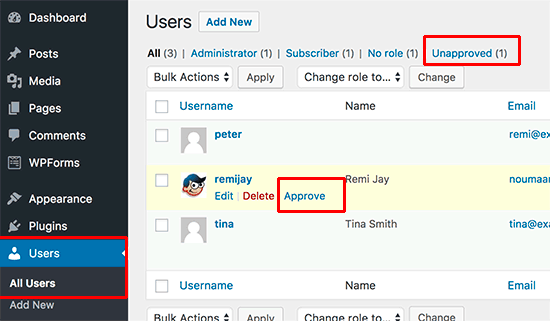
Możesz ręcznie zatwierdzić użytkownika, klikając odnośnik „Zatwierdź” pod jego nazwą użytkownika. Jeśli uważasz, że rejestracja użytkownika jest spamem, możesz go usunąć.
Rozwiązywanie problemów z e-mailami dotyczącymi rejestracji użytkowników
Najczęstszym powodem, dla którego użytkownicy nie otrzymują e-maili włączających twoją witrynę, są źle skonfigurowane ustawienia poczty. Większość firm hostingowych WordPress wyłącza funkcję poczty PHP, aby zabezpieczyć swoje serwery przed nadużyciami.
Niektórzy dostawcy nie konfigurują ustawień prawidłowo, przez co twoje e-maile nigdy nie są odbierane przez użytkownika lub trafiają do spamu.
Dlatego właśnie powinieneś korzystać z usługi SMTP i wtyczki SMTP, aby ograniczyć problemy z dostarczalnością e-maili na twojej witrynie internetowej.
Zalecamy użycie WP Mail SMTP, który jest najlepszą wtyczką WordPress SMTP na rynku, aby przełączyć WordPress z korzystania z wbudowanej funkcji poczty PHP na SMTP (Simple Mail Transfer Protocol).
Kilka naszych marek partnerskich korzysta z niego obecnie i zgłosiło w rezultacie doskonałą dostarczalność e-maili. Aby dowiedzieć się więcej, zobacz naszą recenzję WP Mail SMTP.
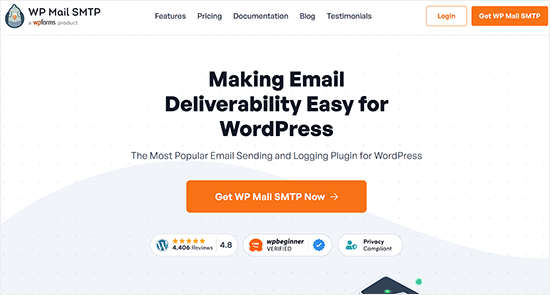
Ta wtyczka zintegruje się z dowolną wybraną usługą SMTP, w tym SendLayer, i zapobiegnie trafianiu twoich e-maili do katalogu spamu, zwiększając dostarczalność e-maili.
Aby uzyskać więcej informacji na ten temat, zapoznaj się z naszym przewodnikiem na temat tego, jak poprawić problem z niewysyłaniem e-maili przez WordPress.
Mamy nadzieję, że ten artykuł pomógł ci znaleźć oczekujących niepotwierdzonych użytkowników na twojej witrynie WordPress. Możesz również zapoznać się z naszym poradnikiem na temat ograniczania stron WordPress według roli użytkownika lub naszą ekspercką listą najlepszych darmowych wtyczek do zarządzania użytkownikami dla WordPress.
If you liked this article, then please subscribe to our YouTube Channel for WordPress video tutorials. You can also find us on Twitter and Facebook.





Ingrid Moyle
Very timely as I had a new site where many of the people missed their first email. I just tested Unconfirm and unfortunately it didn’t work. I know there are at least 20 unconfirmed but it found no-one. It could be because the plugin has not been updated for many months. I am testing Re-Welcome now to see how that goes.
WPBeginner Support
Hey Ingrid,
Actually the plugin currently works only with WordPress Multisite.
Admin
Ingrid Moyle
Doh! Missed that bit of the fine print. On a plus, the Re-Welcome one worked a treat this morning. You can only select one by one but it got the job done.